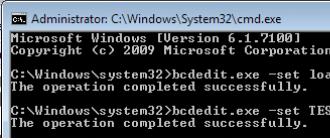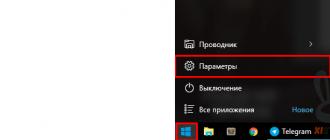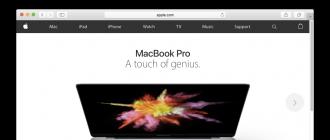Cookie fayllari - bu kompyuterda saqlanadigan maxsus fayllar. Bu fayllar siz ilgari tashrif buyurgan Internet sahifalaridagi barcha ma'lumotlarni o'z ichiga oladi. Shunday qilib, agar siz saytga qayta kirsangiz, tizim sizni avtomatik ravishda yangi tashrifchi sifatida emas, balki bu saytga tashrif buyurgan foydalanuvchi sifatida qabul qiladi. Ushbu maqolada, bugun biz sizning brauzeringizdagi cookie fayllarini qanday tezda tozalashni batafsil ko'rib chiqamiz.
Cookie fayllarini tozalashning 2 usulini ko'rib chiqing:
1 yo'l. Firefox sozlamalari orqali.
1. Siz eng o'ngdagi belgini bosishingiz kerak. Kichkina oyna ochiladi, unda siz "Sozlamalar" ni ochishingiz kerak.

2. Sozlamalarda "Maxfiylik" yorlig'iga o'ting. U erda siz quyidagi taklifni ko'rasiz: yaqin tarixingizni yoki shaxsiy cookie fayllarini o'chirib tashlashingiz mumkin. "Yaqin tarixni o'chirish" ni bosing.

3. Kichkina oyna ochiladi, unda "O'chirish" ning qarama -qarshi tomonida "Hammasini" qo'yish va boshqa narsalarni olib tashlash kerak, faqat "cookie" larga belgi qo'yiladi. Endi siz Hammasini o'chirish -ni bosishingiz mumkin.

2 -usul. Ko'proq tezkor usul u klaviaturadan foydalanadi .
Ctrl + Shift + Delete tezkor tugmalar birikmasini terish kerak. Bu tugmachalarni bosish bilan 1 -usulning uchinchi xatboshisidagi kabi aynan bir xil oyna ochiladi. Xuddi shu tarzda, barcha cookie fayllarini kompyuteringizdan o'chirib tashlang.
Bundan tashqari, siz shaxsiy cookie fayllarini, ya'ni har bir sayt uchun cookie fayllarini alohida o'chirib tashlashingiz mumkin. Buning uchun brauzer sozlamalariga o'ting, "Maxfiylik" yorlig'ini oching va "Shaxsiy cookie fayllarini o'chirish" tugmasini bosing. Quyidagi oyna ochiladi:

Bu erda siz ikkala saytning ham cookie fayllarini o'chirib tashlashingiz va bir vaqtning o'zida barcha cookie fayllarini o'chirib tashlashingiz mumkin.
Siz hozir brauzeringizdagi cookie fayllarini o'chirib tashladingiz. Foydalanishdan rohatlaning!
Firefox -da cookie -fayllarni boshqarishning to'g'ri usuli bu maxfiyligingiz va xavfsizligingizni onlayn saqlashdir. Cookie -fayllar sayt funksiyalarini qo'llab -quvvatlash, avtorizatsiya ma'lumotlarini saqlash uchun zarur. Biroq, ba'zi hollarda, ular uchinchi tomon vositasi bo'lgan brauzerdan foydalanadigan foydalanuvchi ma'lumotlarining oqishiga olib kelishi mumkin. Cookie fayllarini qanday yoqish mumkin Mozilla Firefox va Mazila Firefox -da cookie -fayllarni qanday tozalashni o'chirib qo'ying, bu maqoladan bilib olishingiz mumkin.
Cookie fayllarini sozlash
Brauzeringizdagi cookie fayllarini boshqarish paneliga o'tish uchun quyidagilarni bajaring:
1. "Uch chiziqli" tugmachasini bosing (yuqori o'ngdagi "uchta chiziq" belgisi).
2. Ochiladigan menyuda "Sozlamalar" ni bosing.
3. Yon ro'yxatda "Maxfiylik" bo'limini bosing.
"Tarix" blokida Mozilla Firefox -da cookie -fayllarni yoqish yoki o'chirish qatorida kerakli qiymatni o'rnating:

"Tarixni eslab qoladi" - cookie fayllarini yoqish (avtomatik saqlash);

"Tarixni eslay olmayman" - brauzerda cookie fayllarini saqlashni o'chiring; ushbu rejimni faollashtirgandan so'ng, FFni qayta ishga tushiring;
"... tarixni saqlash uchun sizning sozlamalaringizdan foydalanadi" - foydalanuvchi yaratgan sozlamalar va qoidalarga muvofiq cookie fayllarini saqlash va blokirovka qilish.

Ushbu parametr o'rnatilishi bilan veb -brauzerda qo'shimcha sozlamalar paydo bo'ladi:
"Istisnolar" - domenga kirish va unga harakatlar tayinlash paneli (sessiya ma'lumotlarini saqlash yoki blokirovka qilish);

"Cookie fayllarini qabul qiling ..." - uchinchi tomon saytlaridan cookie fayllarini qabul qilishni sozlash. Quyidagi variantlar mavjud:
"Har doim" - uchinchi tomon veb -resurslaridan barcha ma'lumotlarga ruxsat berish;
"Hech qachon" - to'liq o'chirish (shu bilan siz FFni zararli manbalardan qisman cheklashingiz mumkin);
"Tashrif qilinganlardan" - faqat ochiq sahifalardagi fayllarni o'z ichiga oladi.

- "Muddati tugashidan oldin": FF cookie fayllarini saqlash muddati tugagandan so'ng avtomatik ravishda o'chirib tashlaydi.
- "Firefox yopilmaguncha" - brauzerdan chiqishdan oldin cookie fayllarini o'chirib tashlang.

O'chirilmoqda
Firefox -da cookie -fayllarni tozalashning bir necha yo'li mavjud:
1 -usul: tanlab
Eslatma. Funktsiya "Maxfiylik" yorlig'idagi boshqaruv panelida mavjud ("... sozlamalaridan foydalanish ..." opsiyasi yoqilganda). Shu bilan birga, uni ishga tushirish va sozlash uchun yuklab oling qo'shimcha dasturlar kerak emas.
1. "Cookie fayllarini ko'rsatish ..." tugmasini bosing.

2. FF katalogiga joylashtirilgan barcha cookie fayllari saqlanadigan panel ochiladi. Unda siz ilgari ochilgan har qanday veb -sayt uchun barcha ma'lumotlarni ko'rishingiz mumkin. Muayyan veb -resurs uchun cookie fayllarini o'chirish uchun uning papkasini tanlang va "Tanlanganlarni o'chirish" tugmasini bosing.

Bu erda siz "Hammasini o'chirish" tugmasini bosish orqali barcha sessiya ma'lumotlarini o'chirib tashlaydigan variantni ishlatishingiz mumkin.
2 -usul: avtomatik tozalash
1. Cookie fayllarini boshqarish panelida ( o'zingizning sozlamalaringiz) "Firefox yopilganda tarixni o'chirish" variantidagi "katakchani" bosing.

2. "Tanlovlar" tugmasini bosing.
3. Yangi oynada tozalashga "Cookie" elementi kiritilganligiga ishonch hosil qiling (uning yonida "tasdiq belgisi" bo'lishi kerak).

4. OK ni bosing.
3 -usul: tez global tozalash
Eslatma. Bu usul nafaqat cookie fayllarini, balki kesh va ko'rish tarixini ham o'chirishga imkon beradi.
1. FF menyusida: Tarix → Oxirgi tarixni tozalash -ni bosing. Yoki klaviatura yorliqlarini bosing - Ctrl + Shift + Del.

2. "O'chirish" qatorida "Hammasini" ko'rsating.

3. Tafsilotlar -ni bosing. Fayllar ro'yxatidagi cookie fayllarini tekshiring.

4. "Hozir o'chirish" tugmasini bosing.
4 -usul: CCleaner dasturi
Birinchidan, siz saytdan yuklab olishingiz va kompyuteringizga CCleaner tozalagichini o'rnatishingiz kerak.
1. Yordamchi oynada "Tozalash" bo'limini bosing.
2. Ilovalar yorlig'iga o'ting.

3. "Firefox" katagiga "Cookie fayllari" ni belgilang.

4. "Tahlil", so'ng "Tozalash" ni bosing.
Firefox -da cookie fayllarini tezda tozalashni unutmang. Vaqtinchalik fayllar tizim bo'linmasiga axlat tashlaydi, bo'shashmaydi disk maydoni, tizimning ishlashini sekinlashtirishi mumkin.
Diqqat! Cookie fayllarini o'chirib tashlash siz kirgan saytlardan chiqib ketishingizga olib kelishi mumkin.
1 ... O'ng yuqori burchakda menyu belgisini bosing va tanlang Sozlamalar .

2 ... Chapdagi sozlamalar menyusidan tanlang Maxfiylik va xavfsizlik

3 ... Kimga faqat cookie fayllari va keshni tozalang saytlar bosiladi Ma'lumotlarni o'chirish

4 ... Ochilgan oynada Ma'lumot o'chirilmoqda kerakli katakchalarni belgilang va ustiga bosing O'chirish

5 ... Agar xohlasang vaqtinchalik fayllarni to'liq tozalash Mozilla Firefox brauzeri, shu jumladan tarix, avtomatik to'ldirish ma'lumotlari va boshqalarni tanlang Tarixni o'chirish ...

6 ... Derazada Yaqin tarixni o'chirish vaqtinchalik fayllarni o'chirmoqchi bo'lgan davrni tanlang: oxirgi soat uchun, 2 soat, 4 soat, bugun yoki Hammasi. Men tanlayman Hamma narsa .
Eslatma... Derazadan tashqarida Yaqin tarixni o'chirish tezkor tugmalar birikmasi yordamida kirish mumkin: Ctrl + Shift + Del .

Shunday qilib, siz cookie fayllarini, Mozilla Firefox brauzerining keshini, shuningdek ko'rish tarixi, yuklamalar, avtomatik to'ldirish ma'lumotlari va boshqa vaqtinchalik fayllarni butunlay o'chirib tashlashingiz mumkin.
Mozilla Firefox brauzerida alohida saytlarning keshini va cookie fayllarini qanday tozalash kerak
O'ylab ko'ring bir yoki bir nechta saytlarning keshini va cookie fayllarini qanday o'chirish mumkin boshqa saytlarning sozlamalariga ta'sir qilmasdan.
Kam foydalanuvchilar o'z brauzerida cookie fayllarini darhol o'chirib tashlaydilar. Biroq, bu Mozilla Firefox -ning muzlashiga va sekinlashishiga olib kelishi mumkin bo'lgan to'plangan cookie -fayllar, shuningdek, xakerlarga sizning shaxsiy ma'lumotlaringizni o'g'irlashga yordam beradi. Firefox -da cookie -fayllarni qanday tez tozalash kerak!
Cookie -fayllar (inglizcha cookie -fayllar) - Internetda sayr qilishda avtomatik ravishda kompyuterda saqlanadigan kichik xizmat fayllari. Bu fayllar foydalanuvchi tashrif buyurgan barcha saytlar haqidagi ma'lumotlarni saqlaydi (masalan, tilni tanlash, foydalanuvchini ro'yxatga olish ma'lumotlari, seans identifikatorlari va boshqalar), shuning uchun xavfsizlik maqsadida vaqti -vaqti bilan cookie fayllarini tozalash tavsiya etiladi. Cookie -fayllarni moxda qanday tozalash kerak? Buni qilish juda oson, uni olib tashlash va tozalash uchun bir necha daqiqa kifoya qiladi.
Birinchidan, brauzeringizni ishga tushiring Firefox va sozlash oynasiga o'ting:
"Sozlamalar" menyusini bosing. Sozlamalar oynasi ochiladi:

Keyin, "Maxfiylik" yorlig'iga o'ting. Bu tabda bizni "Tarix" bandi qiziqtiradi, u erda biz cookie fayllarini tozalashimiz mumkin. Odatiy bo'lib, brauzerda Mozilla"Tarixni eslab qolish" varianti o'rnatilgan, shuning uchun biz avval ushbu variantni ko'rib chiqamiz va bu haqidagi savolga javob beramiz moxni qanday tozalash kerak keraksiz cookie fayllaridan. E'tibor bering, menyuning pastki qismida "individual cookie fayllarini o'chirish" havolasi mavjud. Bu havolani bosing va yangi menyu ochiladi:

Agar siz aniq bir narsani topmoqchi bo'lsangiz, oynaning yuqori qismida joylashgan qidiruv tizimidan foydalanishingiz mumkin. Quyida siz saytlar va cookie fayllari ro'yxatini ko'rishingiz mumkin batafsil ma'lumot ular haqida. Bu erda siz ma'lum cookie fayllarini tanlashingiz va "Tanlanganlarni o'chirish" tugmasini bosish orqali o'chirishingiz mumkin yoki "Hammasini o'chirish" tugmasini bosish orqali barcha cookie fayllarini o'chirib tashlashingiz mumkin. Agar siz cookie fayllarini tozalashni xohlamasangiz yoki bunday ehtiyoj bo'lmasa, "Yopish" tugmachasini yoki oynaning o'ng yuqori burchagida joylashgan xochni bosing. O'chirgandan so'ng, siz "Yopish" tugmachasini yoki xochni bosishingiz kerak. Hammasi shu, cookie fayllari muvaffaqiyatli o'chirildi va siz savolga javob oldingiz Cookie fayllarini moxda qanday tozalash kerak.
Biz eslaganimizdek, brauzerning "Tarix" menyusida "tarixni eslab qoladi" varianti sukut bo'yicha o'rnatiladi. Ammo agar siz uning o'ng tomonidagi uchburchakni bossangiz, tarixni saqlash uchun yana ikkita variant bilan ochiladigan ro'yxat paydo bo'ladi:

Agar siz "tarixni eslamaysiz" ni tanlasangiz, brauzer firefox shaxsiy ko'rishda bo'lgani kabi sozlamalardan foydalanadi va foydalanuvchining ko'rish tarixi saqlanmaydi. Ushbu parametrni faollashtirish uchun siz brauzerni qayta ishga tushirishingiz kerak bo'ladi. Agar siz uchinchi elementni tanlasangiz, yangi menyu paydo bo'ladi:

Darhol shuni ta'kidlashni istardimki, bu variant faqat tajribali foydalanuvchilar uchun mos keladi, ular ushbu parametr yordamida brauzerni o'z xohishiga ko'ra cookie -fayllar bilan ishlashni sozlashi mumkin. Bu erda cookie fayllarini o'chirib tashlashingiz mumkin. Buni amalga oshirish uchun siz "Cookie fayllarini ko'rsatish ..." tugmasini bosishingiz kerak, cookie fayllari bilan ishlash uchun allaqachon tanish bo'lgan oyna ochiladi, bu erda hammasini yoki faqat foydalanuvchi tanlaganlarni o'chirib tashlashingiz mumkin. Endi bilasiz, Cookie fayllarini moxda qanday tozalash kerak tez va oson.
 Salom odamlar, umid qilamanki, siz yaxshi kayfiyatdasiz va sizda hamma narsa yaxshi, va to'liq baxt uchun faqat Mozilla Firefoch brauzerida kesh va cookie fayllarini tozalashni o'rganish qoladi. Mana, 2016 yilda Mozilla hali ham foydalanuvchilarning munosib ulushiga ega. Garchi Google Chrome hozircha qandaydir yo'l bilan ko'pchilik foydalanuvchilarni o'ziga jalb qilgan bo'lsa -da ... Aslida, menimcha, Mozila sahifalarni Chrome -ga qaraganda tezroq yuklaydi.
Salom odamlar, umid qilamanki, siz yaxshi kayfiyatdasiz va sizda hamma narsa yaxshi, va to'liq baxt uchun faqat Mozilla Firefoch brauzerida kesh va cookie fayllarini tozalashni o'rganish qoladi. Mana, 2016 yilda Mozilla hali ham foydalanuvchilarning munosib ulushiga ega. Garchi Google Chrome hozircha qandaydir yo'l bilan ko'pchilik foydalanuvchilarni o'ziga jalb qilgan bo'lsa -da ... Aslida, menimcha, Mozila sahifalarni Chrome -ga qaraganda tezroq yuklaydi.
Chrome -da yaxshi murabbo bor, bu ham yaxshi plyus. Bu haqiqat shundaki, u har bir tab uchun o'z jarayonini yaratadi, natijada sizda qancha tablar bor, menejerda juda ko'p jarayonlar bor. Agar sizda RAM kam bo'lsa, bu yaxshi tormozlarga yoki hatto muzlashga olib kelishi mumkin. Bu erda, albatta, Mozila qoidalar qo'yadi, chunki u faqat bitta jarayonga ega, chunki u ba'zida tanqid qilinadi, u xuddi shu Chrome -dan farqli o'laroq, ko'p sonli yorliqlarga dosh bera olmaydi. Lekin men buni payqamadim, lekin hamma ko'p sonli ochiq tablar haqida turlicha tushunchaga ega ...
Hozircha men Mozilla uchun: kompyuter yuklanmaydi, u tez ishlaydi, faqat bitta jarayon bor (agar Mozilla -dan boshqa jarayonlarni o'chirib qo'yish mumkin bo'lsa).
Xo'sh, qanday qilib Mozilla Firefox -dagi keshni tozalash va cookie -fayllarni o'chirish mumkin? Hammasi tartibda.
Birinchidan, men sizga Mozilla -dagi keshni tozalashni ko'rsataman. Shunday qilib, biz brauzerni ochamiz va menyuda "Sozlamalar" ni tanlaymiz:

Sozlamalar yorlig'i hali ham ushbu manzil yordamida ochilishini unutgan bo'lsam ham:
haqida: imtiyozlar
Shunday qilib, sozlamalarga o'ting, ajoyib! Endi u erda Qo'shimcha yorlig'ini tanlang:

Keyin kesh sozlamalari mavjud bo'lgan Tarmoq yorlig'ini tanlang, shu jumladan uni tozalash:

Bu erda nimani tavsiya qilaman? Agar sizda bo'lsa tez internet, 0 MB disk maydoni ishlatilishini belgilashingiz mumkin, shuning uchun siz keshni o'chirib qo'yasiz. Agar Internet sekin bo'lsa, 1024 MB ni qo'yish yaxshiroqdir. Agar diskda bo'sh joy kam bo'lsa (kesh u erda saqlanadi), keyin 128 MB ni o'rnating. Bu men tavsiya qiladigan narsa, siz har qanday miqdorni qo'yishingiz mumkin ..
Umuman olganda, siz qutini belgilanmagan holda qoldirib, keshni Mozilaga topshirishingiz mumkin ...
Xo'sh, qandaydir kesh bilan aniqlandi.
Endi cookie fayllarini qanday o'chirish kerak. Cookie fayllarini o'chirish uchun o'sha sozlamalarda Maxfiylik yorlig'iga o'ting:


Endi qarang, siz hamma cookie fayllarini o'chirish uchun ochiladigan oynani ko'rasiz, so'ng Hammasini o'chirish-ni bosing:

O'chirgandan so'ng, oynada hamma narsa bo'sh bo'lishi kerak:

Shuni yodda tutingki, bundan keyin siz kirgan barcha saytlar, keyin ularning barchasida foydalanuvchi nomingiz va parolingizni qayta kiritishingiz kerak bo'ladi. Ko'rib turganingizdek, siz ba'zi cookie fayllarini o'chirib tashlashingiz mumkin. Masalan, u erga sayt yozing, enter tugmasini bosing va sizga faqat ko'rsatilgan sayt uchun cookie fayllari ko'rsatiladi. Keyin siz ularning barchasini tanlab, Tanlanganlarni o'chirish tugmasini bosishingiz mumkin, bu ma'lum bir saytning cookie fayllarini tozalash uchun.
Xo'sh, men cookie fayllarini qanday tozalashni yozganim uchun, men Mozil Firefoch -da tarixni qanday tozalash haqida yozaman. Xuddi shu Maxfiylik yorlig'ida, cookie fayllarini o'chirish havolasi yonida, yaqin tarixni o'chirish havolasi ham bor.